המדריך למשתמש ב-Mac
- ברוכים הבאים
- מה חדש ב-macOS Tahoe
-
- מבוא ל-Apple Intelligence
- תרגום הודעות ושיחות
- יצירת תמונות מקוריות באמצעות Image Playground
- יצירת אמוג׳י משלך עם Genmoji
- שימוש ב-Apple Intelligence עם Siri
- מציאת המילים הנכונות עם ״כלי כתיבה״
- סיכום עדכונים והפחתת הפרעות
- שימוש ב-ChatGPT עם Apple Intelligence
- Apple Intelligence ופרטיות
- חסימת הגישה למאפיינים של Apple Intelligence
-
- מבוא ל״המשכיות״
- שימוש ב-AirDrop לשליחת פריטים למכשירים בקרבת מקום
- העברת משימות בין מכשירים
- שליטה ב-iPhone מה-Mac
- העתקה והדבקה בין מכשירים
- הזרמת וידאו ושמע באמצעות AirPlay
- ביצוע וקבלה של שיחות והודעות טקסט ב-Mac
- שימוש בחיבור לאינטרנט של ה-iPhone עם ה-Mac
- שיתוף סיסמת הרשת האלחוטית עם מכשיר אחר
- שימוש ב‑iPhone כמצלמת רשת
- הוספת איורים, תמונות וסריקות מה-iPhone או מה-iPad
- ביטול הנעילה של ה‑Mac עם Apple Watch
- שימוש ב‑iPad כצג שני
- שימוש במקלדת אחת ובעכבר אחד לשליטה ב‑Mac וב‑iPad
- סנכרון מוזיקה, ספרים ועוד בין מכשירים
- משאבים בשביל ה‑Mac
- משאבים עבור מכשירי Apple שלך
- זכויות יוצרים וסימנים מסחריים

עברת מ-Windows ל-Mac?
ה-Mac יכול לבצע את כל הפעולות שמערכת Windows מבצעת, ואף יותר.
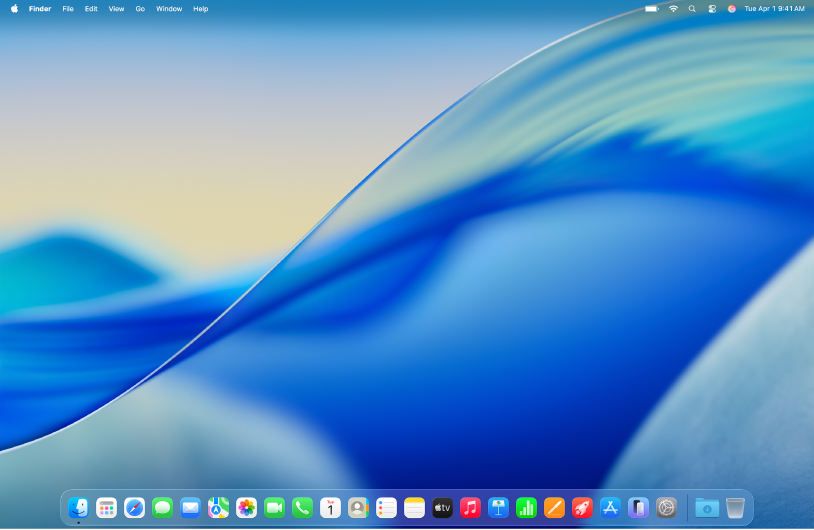
להתמצא במכתבה של ה-Mac
המכתבה של ה-Mac מציגה את שורת התפריטים לאורך החלק העליון של המסך ואת ה-Dock לאורך החלק התחתון. אפשר להשתמש בתפריט Apple 
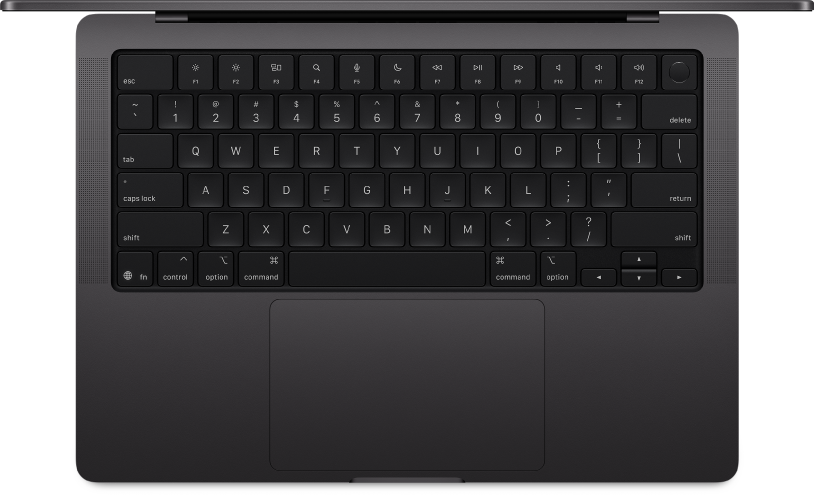
הכרת קיצורי המקלדת
ניתן לעבוד מהר יותר על ידי שימוש בקיצורי מקלדת להעתקה והדבקה של מלל, הדפסת מסמכים, יציאה מיישומים ועוד.
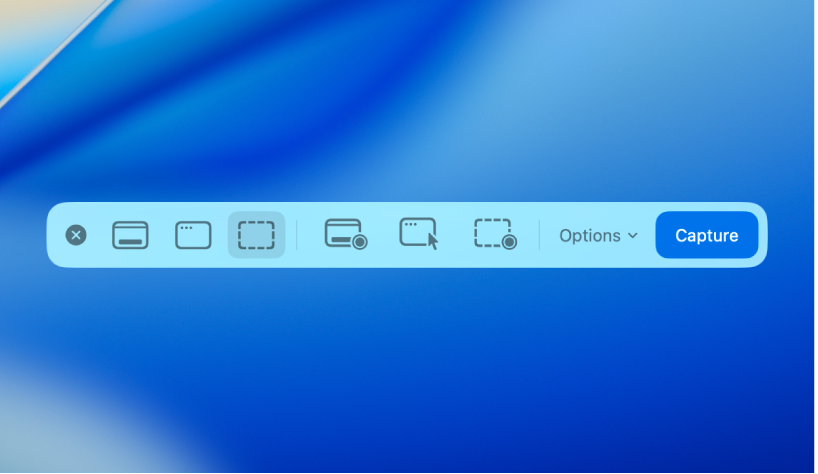
צילום או הקלטה של המסך
יש ללחוץ על Command-Shift-5 כדי לבצע צילומי מסך והקלטות מסך של המסך כולו, של חלון מסוים או של אזור נבחר. יש ללחוץ על ״אפשרויות״ כדי לבחור היכן לשמור את התמונה או להגדיר ספירה לאחור.
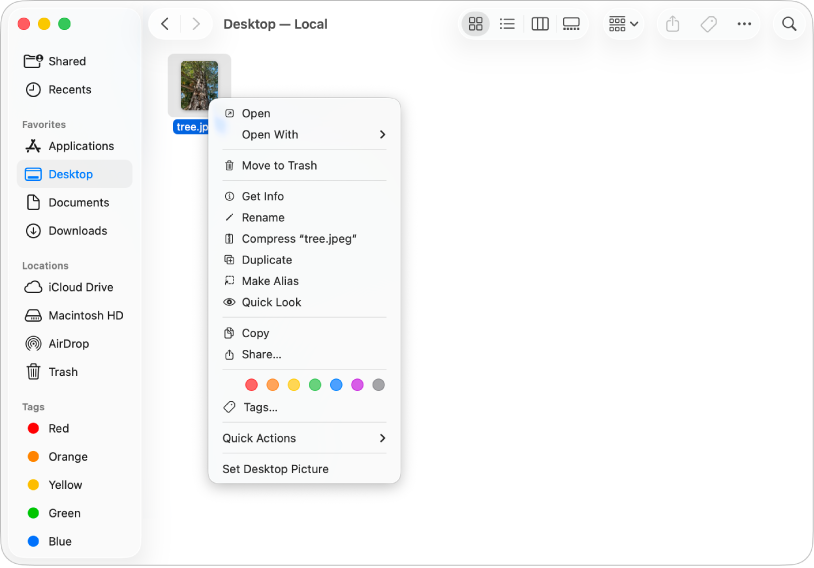
לחיצה ימנית ב‑Mac
ב-Mac, ללחיצה ימנית קוראים לחיצה תוך כדי החזקה של מקש Control, או לחיצה משנית. כדי לבצע לחיצה תוך החזקת מקש Control, יש ללחוץ על Control במקלדת ואז ללחוץ על הפריט הרצוי. ניתן גם לבצע התאמה אישית של אופן הלחיצה תוך החזקת מקש Control באמצעות עכבר או משטח מגע ב״הגדרות המערכת״.
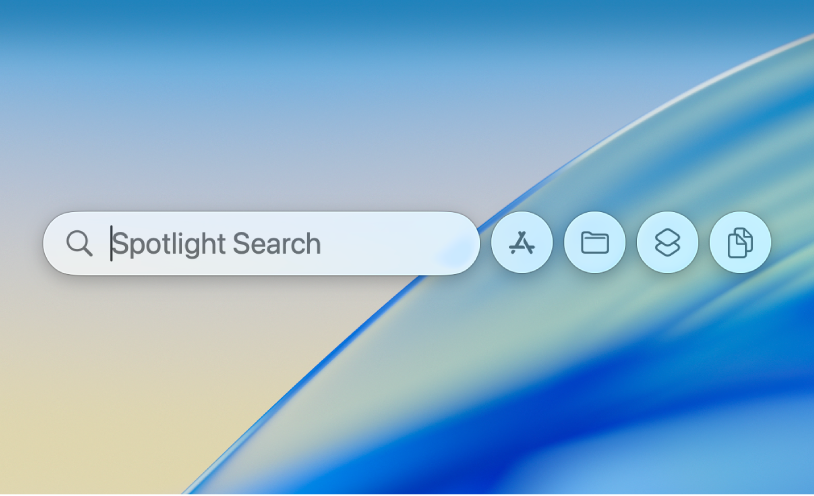
חיפוש כל דבר שצריך ב-Spotlight
עם Spotlight, אפשר למצוא ב-Mac כל מה שצריכים. יש ללחוץ על Command-מקש הרווח כדי לפתוח את Spotlight, ואז להקליד בשדה שם של יישום שרוצים לפתוח, נושא של תמונה שמחפשים, משוואה מתמטית שצריכים לפתור או שאלה כלשהי לחיפוש באינטרנט.
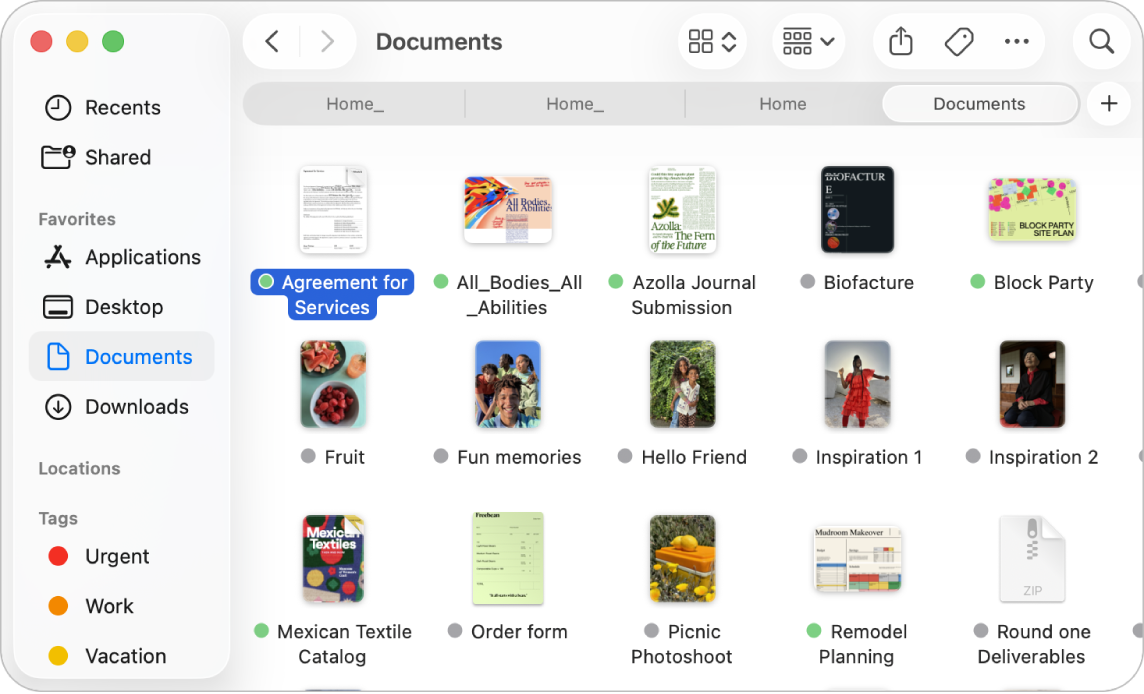
שימוש ב-Finder לארגון קבצים ותיקיות
ניתן להשתמש ב-Finder כדי להציג, לסדר ולגשת אל כל תוכן כמעט ב-Mac. אפשר להעביר קבצים לתיקיות, להגדיר קודי צבע לפריטים באמצעות תגים או לקבוע מה יוצג בסרגל הצד כדי לקבל גישה נוחה אל התיקיות שמשמשות אותך בתדירות הגבוהה ביותר.
העברת מידע מה‑PC ״מדריך העברת הנתונים״ מאפשר לך להעביר מסמכים, חשבונות דוא״ל ותמונות ממחשב Windows ל-Mac. | שימוש במקשי הפונקציה ב-Mac ניתן להשתמש במקשי הפונקציה כדי לכוונן מאפיינים כמו בהירות המסך ועוצמת הקול, או ללחוץ על מקש fn או על מקש הגלובוס כדי להשתמש בהם כמקשי פונקציה סטנדרטיים. | התאמה אישית של ה-Mac ניתן להשתמש ב״הגדרות המערכת״ כדי לבחור מראֶה בהיר או כהה עבור המכתבה, לבחור סגנונות עבור וידג׳טים ואייקונים, או לבחור תמונת רקע ושומר מסך. |
רוצה לקבל פרטים נוספים? כדי להתחיל להשתמש ב-Mac, אפשר לעיין ב: תחילת השימוש ב‑Mac.